什麼是惡意軟體 HackTool:Win32/Keygen?如何去除?

您是否掃描過您的設備並發現它感染了 HackTool:Win32/Keygen?在您使用破解或金鑰產生器啟動進階軟體後,Windows Defender 可能會自動警告您有關此惡意軟體的存在。

Windows 10為使用者提供了許多系統上預先安裝的字體,確保完全滿足基本需求。然而,在許多情況下,您的工作性質可能會讓您想要安裝更多特殊字體。反之亦然,有時您可能還想刪除有問題或很少使用的字體來「清理」系統。
以下是如何在 Windows 10 檔案總管中安裝或刪除字型。
使用檔案總管在 Windows 10 上安裝新字體
在 Windows 10 上,您可以安裝 TrueType (.ttf)、OpenType (.otf)、TrueType Collection (.ttc) 或 PostScript Type 1 (.pfb + .pfm) 格式的字型。如果系統上已有要安裝的字型文件,請導覽至文件資源管理器中的位置。
若要安裝字型文件,請在檔案總管中以滑鼠右鍵按一下該字型文件。從出現的選單中,您選擇「安裝」(僅為您的使用者帳戶安裝此字型)或「為所有使用者安裝」(在系統範圍內安裝)。
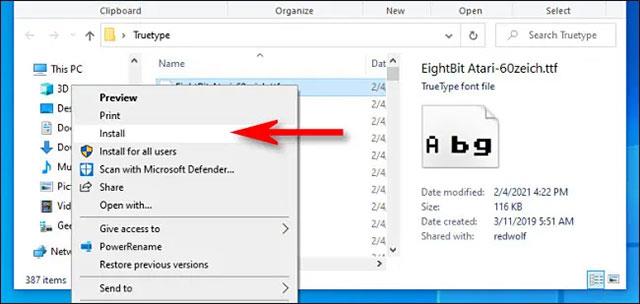
(注意:如果您已將要安裝的字型檔案下載到裝置上,但沒有看到「安裝」選項,則該檔案可能位於檔案中,例如 ZIP 檔案。您需要先將其解壓縮。然後可以安裝)。
點擊“安裝”後,您將看到一個小彈出窗口,顯示安裝進度。

基本上,如果您在系統範圍內安裝字體,Windows 會將您剛剛選擇的檔案複製到C:\Windows\Fonts,這是系統的全域字體資料夾。
安裝完成後,您的新字體就可以使用了。
或者,要在系統範圍內安裝字體,您也可以導航到C:\Windows\Fonts並將要安裝的字體檔案直接拖曳到此資料夾中。
使用檔案總管刪除 Windows 10 上的字體
使用檔案總管卸載或刪除 Windows 10 中已安裝的字型同樣簡單。首先,開啟檔案總管窗口,將路徑C:\Windows\Fonts貼上到視窗頂部的網址列中,然後按 Enter 鍵,導覽至 Windows Fonts 資料夾。
有權存取該資料夾後,找到要刪除的字體。左鍵點選要刪除的字型文件,然後點選工具列上的「刪除」按鈕。 (或者,您也可以右鍵單擊字體文件,然後從出現的選單中選擇“ Delele ”)。

(警告:在刪除字體之前,請確保您確實要刪除它。刪除後,字體檔案將不會像平常一樣進入回收站 - 它將永遠消失。)
Windows 將顯示一個確認窗口,詢問您是否確定要刪除該檔案。按一下“是”。
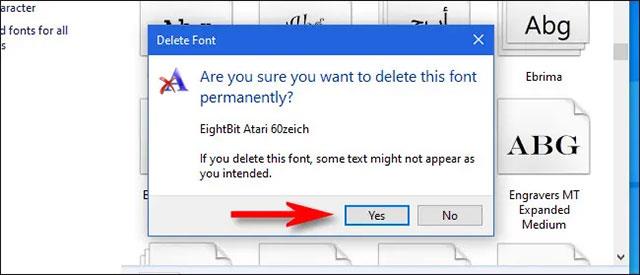
所選字體將立即刪除。對要刪除的任何其他字體重複這些步驟。請確保您不會錯誤地將其刪除!
如果您對在檔案總管中處理字型感到不舒服,您也可以使用「設定」套用管理 Windows 10 字型。只需打開“設定”並轉到“個人化”>“字體”。在這裡,您還可以根據需要查看、管理、安裝和刪除字體。
您是否掃描過您的設備並發現它感染了 HackTool:Win32/Keygen?在您使用破解或金鑰產生器啟動進階軟體後,Windows Defender 可能會自動警告您有關此惡意軟體的存在。
探索如何在Windows 10上建立和管理還原點,這是一項有效的系統保護功能,可以讓您快速還原系統至先前狀態。
您可以使用以下 15 種方法輕鬆在 Windows 10 中開啟<strong>裝置管理員</strong>,包括使用命令、捷徑和搜尋。
很多人不知道如何快速顯示桌面,只好將各個視窗一一最小化。這種方法對於用戶來說非常耗時且令人沮喪。因此,本文將向您介紹Windows中快速顯示桌面的十種超快速方法。
Windows Repair 是一款有效的 Windows 錯誤修復工具,幫助使用者修復與 Internet Explorer、Windows Update 和其他重要程式相關的錯誤。
您可以使用檔案總管選項來變更檔案和資料夾的工作方式並控制顯示。掌握如何在 Windows 10 中開啟資料夾選項的多種方法。
刪除不使用的使用者帳戶可以顯著釋放記憶體空間,並讓您的電腦運行得更流暢。了解如何刪除 Windows 10 使用者帳戶的最佳方法。
使用 bootsect 命令能夠輕鬆修復磁碟區引導程式碼錯誤,確保系統正常啟動,避免 hal.dll 錯誤及其他啟動問題。
存檔應用程式是一項功能,可以自動卸載您很少使用的應用程序,同時保留其關聯的檔案和設定。了解如何有效利用 Windows 11 中的存檔應用程式功能。
要啟用虛擬化,您必須先進入 BIOS 並從 BIOS 設定中啟用虛擬化,這將顯著提升在 BlueStacks 5 上的效能和遊戲體驗。








